|
说明:本文是我自己测试的MySQL5.6源码安装,经本人亲自实践,完全可用,另在5.6之前的版本也是可以按照本文源码安装的。我是在两台linux下一台安装5.5,另一台安装5.6同时进行的,差别基本不大。1.安装make编译器 (系统默认自带)查看自己的系统是否安装某个软件,如果已经有了,就不用在安装了,但是也有可能之前被卸载了。 如果你之前是使用rpm -ivh make装的,用 #rpm -qa | grep make肯定是能够找到的。 如果你是用 make && makeinstall装的。那么最好直接去找执行程序,就知道有没装上去 #find / -name matlab 如果装了,它会告诉你执行程序被释放到哪个目录了。 ++++++++++++++++++++++++++++++++++++++++++ # rpm-qa 是查看该软件是否被安装,# grep和#find是查看文件位置 ++++++++++++++++++++++++++++++++++++++++++ # tar zxvfmake-3.82.tar.gz # cdmake-3.82 #./configure # make # makeinstall 2.安装bison # tar zxvfbison-2.5.tar.gz # cd bison-2.5 # ./configure # make # make install 3.安装gcc-c++gcc-c++下载地址:http://www.gnu.org/software/gcc/
# tar zxvf gcc-c++-4.4.4.tar.gz
# cd gcc-c++-4.4.4
#./configure
# make
# make install
4.安装cmakecmake下载地址:http://www.cmake.org/
# tar zxvf cmake-2.8.4.tar.gz
# cd cmake-2.8.4
#./configure
# make
# make install
5.安装ncursesncurses下载地址:http://www.gnu.org/software/ncurses/
# tar zxvf ncurses-5.8.tar.gz
# cd ncurses-5.8
#./configure
# make
# make install
6.开始安装MySQLMySQL5.6下载地址:http://dev.mysql.com/
这里我在这里下载的mysql-5.6.12.tar.gz
ftp://mirror.switch.ch/mirror/mysql/Downloads/MySQL-5.6/
准备工作
# groupadd mysql
# useradd mysql -g mysql -M -s /sbin/nologin
#增加一个名为mysql的用户。
-g:指定新用户所属的用户组(group)
-M:不建立根目录
-s:定义其使用的shell,/sbin/nologin代表用户不能登录系统。
解压并安装MySQL
# tar zxvf mysql-5.6.12.tar.gz
# cd mysql-5.6.12
# cmake ./
#-DCMAKE_INSTALL_PREFIX=/usr/local/mysql \ #安装路径
# -DMYSQL_DATADIR=/usr/local/mysql/data \ #数据文件存放位置
# -DSYSCONFDIR=/etc \ #my.cnf路径
# -DWITH_MYISAM_STORAGE_ENGINE=1 \ #支持MyIASM引擎
#-DWITH_INNOBASE_STORAGE_ENGINE=1 \ #支持InnoDB引擎
#-DWITH_MEMORY_STORAGE_ENGINE=1 \ #支持Memory引擎
# -DWITH_READLINE=1 \ #快捷键功能(我没用过)
# -DMYSQL_UNIX_ADDR=/tmp/mysqld.sock \ #连接数据库socket路径
# -DMYSQL_TCP_PORT=3306 \ #端口
# -DENABLED_LOCAL_INFILE=1 \ #允许从本地导入数据
#-DWITH_PARTITION_STORAGE_ENGINE=1 \ #安装支持数据库分区
# -DEXTRA_CHARSETS=all \ #安装所有的字符集
# -DDEFAULT_CHARSET=utf8 \ #默认字符
# -DDEFAULT_COLLATION=utf8_general_ci
# make
# make install
7.完成后,继续下面的操作# cd /usr/local/mysql
# chown -R mysql:mysql . (#这里最后是有个.的大家要注意#为了安全安装完成后请修改权限给root用户)
# scripts/mysql_install_db --user=mysql (先进行这一步再做如下权限的修改)
# chown -R root:mysql . (将权限设置给root用户,并设置给mysql组,取消其他用户的读写执行权限,仅留给mysql "rx"读执行权限,其他用户无任何权限)
# chown -R mysql:mysql ./data (数据库存放目录设置成mysql用户mysql组)
# chmod -R ug+rwx . (赋予读写执行权限,其他用户权限一律删除仅给mysql用户权限)
下面的命令是将mysql的配置文件拷贝到/etc
# cp support-files/my-default.cnf /etc/my.cnf
(5.6之前的版本用如下命令)
# cp support-files/my-medium.cnf/etc/my.cnf (5.6之前的版本是此操作,读者也可在此时自己进入support-files文件夹下面,看是配置文件的真正名称,那个存在,就拷贝那个。。)
修改my.cnf配置
#vi /etc/my.cnf
#[mysqld]下面添加: user=mysql datadir=/data/mysql
default-storage-engine=MyISAM 8.启动mysql# bin/mysqld_safe --user=mysql& 或者直接进入bin文件夹下面 # cd bin #./mysqld \ 这里说明,mysqld_safe或者mysqld都可以启动的 启动mysql,看是否成功 # ps –ef|grep mysql
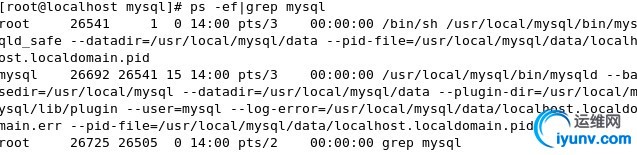
5.6" title="Linux下源码安装MySQL 5.6" height="155" width="637"> # netstat -tnl|grep3306

5.6" title="Linux下源码安装MySQL 5.6" height="58" width="644"> 上面是一种启动mysql的方法,还有一种简单的方便,如下: 将mysql的启动服务添加到系统服务中 # cpsupport-files/mysql.server /etc/init.d/mysql 现在可以使用下面的命令启动mysql # service mysqlstart 停止mysql服务 # service mysqlstop 重启mysql服务 # service mysqlrestart

5.6" title="Linux下源码安装MySQL 5.6" height="97" width="542">
9.修改root用户密码
# chkconfig --addmysql 修改默认root账户密码,默认密码为空 修改密码 cd 切换到mysql所在目录 # cd/usr/local/mysql # ./bin/mysqladmin -u rootpassword 回车在接下来的提示中设置新密码即可。。
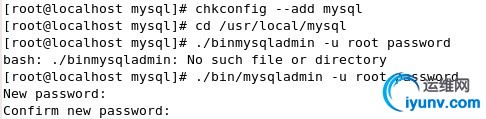
5.6" title="Linux下源码安装MySQL 5.6" height="108" width="456"> 最后 # service mysqlrestart; (重启mysql服务器) # cd/usr/local/mysql/bin/ (进入mysql basedir下面的bin中) # ./mysql (开启客户端)
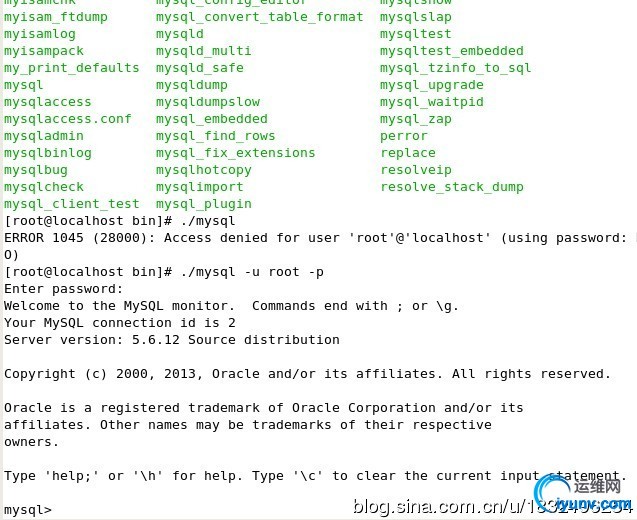
5.6" title="Linux下源码安装MySQL 5.6" height="520" width="637"> 测试一下
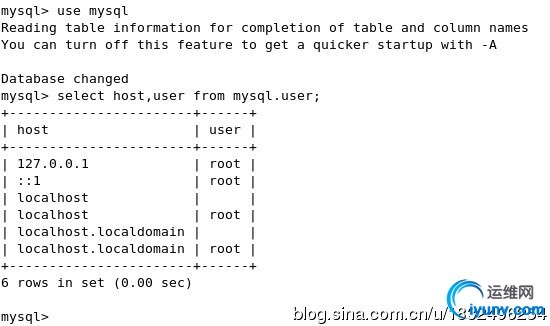
5.6" title="Linux下源码安装MySQL 5.6" height="300" width="486"> Perfect!!!!!
|